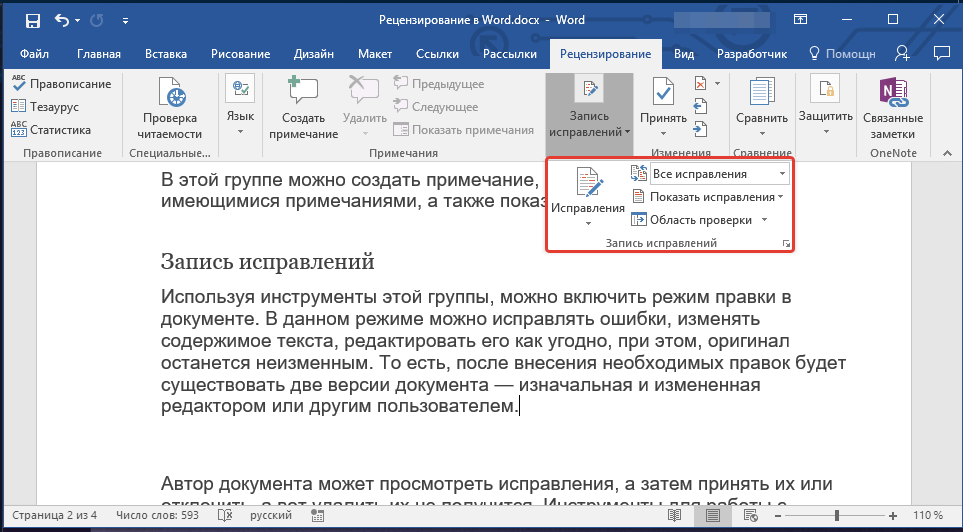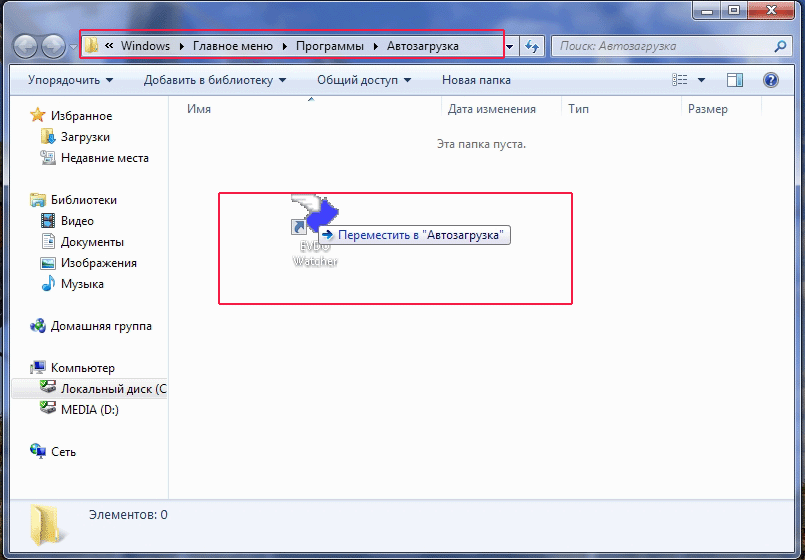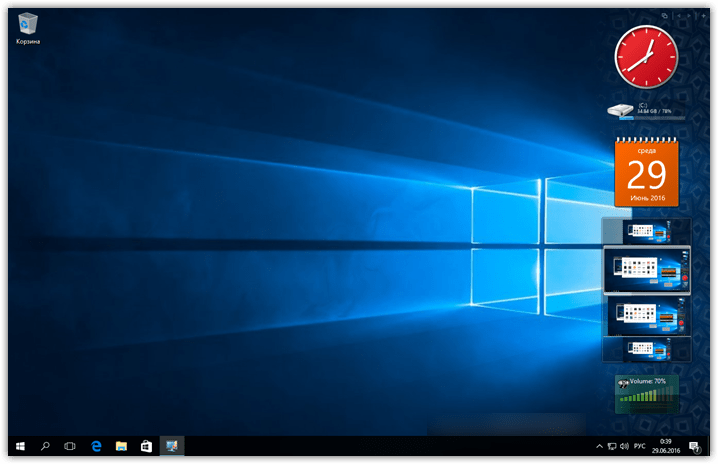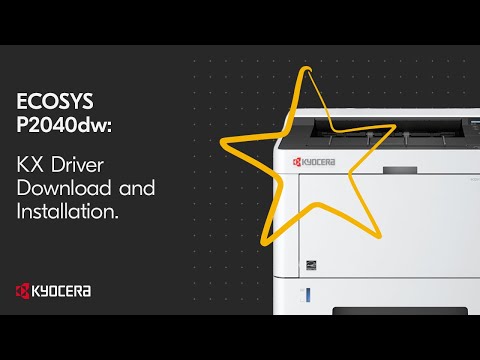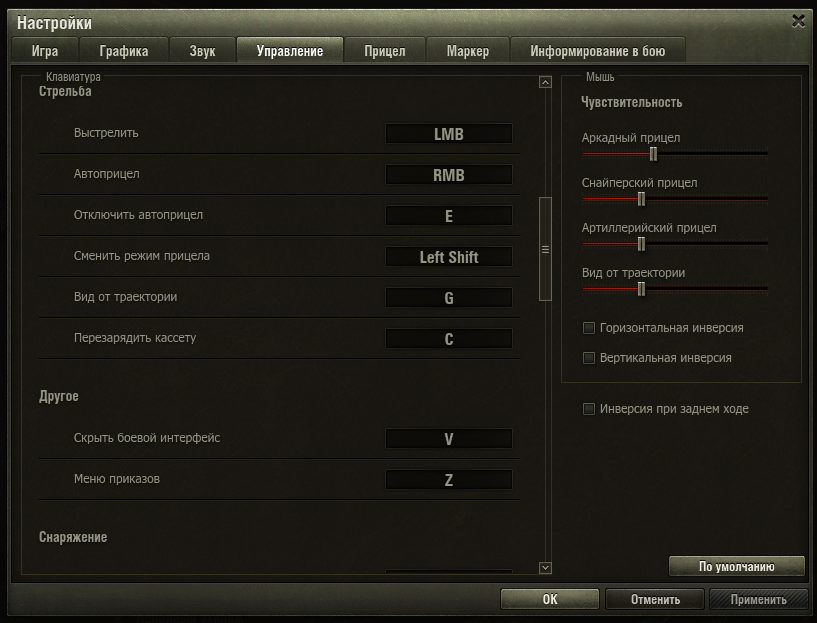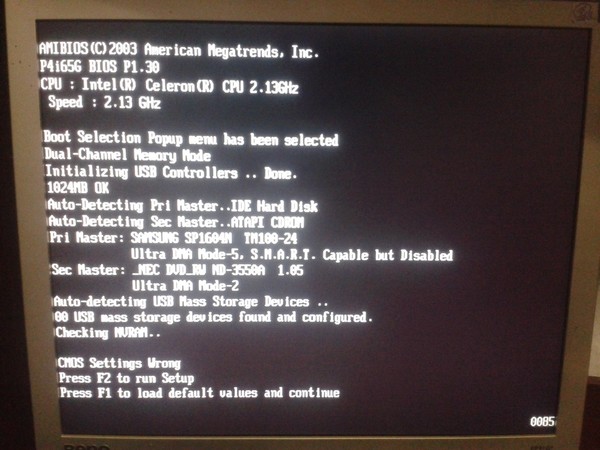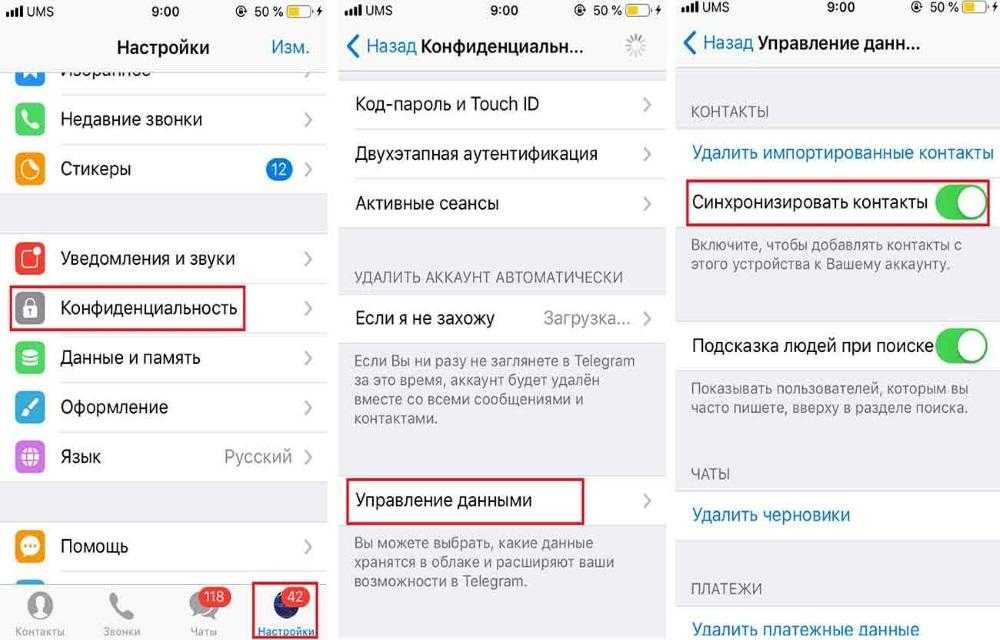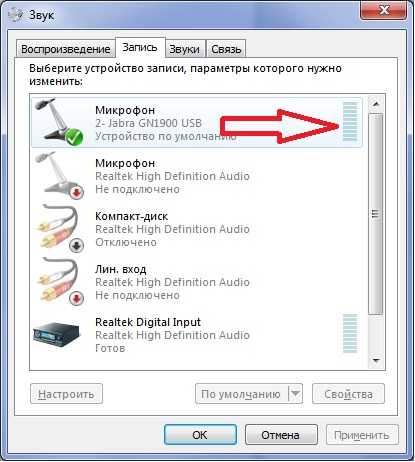Flash player для андроид
установка, обновление в разных версиях
Технология Adobe Flash даёт возможность разместить у себя на веб-странице мультимедийный контент разного содержания, начиная от музыки и заканчивая мини-играми. Если вы помните, раньше практически весь контент размещался именно благодаря флешу, реже пользовались технологией HTML. Именно поэтому раньше были проблемы у владельцев iPhone и Macbook, ну и других яблочных девайсов. Связано это было с тем, что они не поддерживали Adobe Flash. Помимо этого, на них невозможно было установить Адобе Флеш плеер. Совсем другие дела обстояли с операционной системой Андроид.
Загрузка, установка и обновление Adobe Flash Player для AndroidAndroid всегда имел поддержку флеш плеера. Да он и сейчас её имеет. Просто сегодня большинство сайтов используют возможности HTML 5, что позволяет избежать использования технологии Adobe. В связи с этим у Apple-девайсов больше нет проблем с открытием фильмов и музыки даже через родной браузер Safari. Но даже с этим вы не сможете, например, запустить игру ВКонтакте на iPhone.
Но если у вас Android-смартфон или планшет с установленным Adobe Flash Player, то таких неполадок у вас не будет. И если мы разобрались, для чего вам нужен такой плеер, то давайте же узнаем, как установить на свое устройство?
Первым делом нужно позаботиться о том, чтобы ваш браузер тоже поддерживал загрузку плагинов, иначе вы не сможете запустить ни одну игру или видео, несмотря на то, что Adobe Flash Player у вас установлен. Загрузить один из поддерживаемых браузеров вы можете, например, на этой странице http://androidflash.ru/browser/. Здесь представлены наиболее популярные и стабильные программы для серфинга в Интернете. После того как вы подберете себе подходящий браузер, можно перейти к установке приложения Adobe.
Не забывайте, что для каждой версии ОС Андроид имеется свой флеш плеер! Однако установка не имеет отличий, равно как и обновление. Поэтому на одном примере рассмотрим выполнение этих операций и расскажем о том, где скачать для каждой версии свой плагин.
Содержание
Загрузка и обновление Adobe Flash Player
Скачать можно с официального сайта http://helpx. adobe.com/ru/flash-player/kb/archived-flash-player-versions.html или же воспользоваться возможностями сторонних ресурсов:
adobe.com/ru/flash-player/kb/archived-flash-player-versions.html или же воспользоваться возможностями сторонних ресурсов:
- Для Andoid 4.2 Jelly Bean http://androidflash.ru/4.2.2.html
- Для Android 4.4 KitKat http://androidflash.ru/4.4.2.html
- Для Android 5 Lollipop http://androidflash.ru/5.0.html
- Для Android 6 Marshmallow http://androidflash.ru/6.0.html
Открыв ссылку, нажмите кнопку «Скачать» или «Загрузить». Стоит отметить, что для Jelly Bean предлагается несколько версий плеера. Вам необходимо будет самостоятельно подобрать наиболее подходящую, путём тестирования. Обновление плагина требуется только в двух случаях:
- Если вы обновили операционную систему. Например, при переходе от Android Lollipop к Marshmallow.
- Если мультимедийный контент больше не отображается или браузер сам оповещает о необходимости обновить через официальный источник, то есть через сам Adobe.
Установка флеш плеера Adobe
Итак, после того, как вы успешно загрузили нужную версию плагина, можно переходить к следующим действиям:
- Для начала нужно будет разрешить системе устанавливать приложения из сторонних источников.
 Сделать это можно в меню настроек и вкладке «Безопасность».
Сделать это можно в меню настроек и вкладке «Безопасность». - Теперь перейдите в папку, куда вы скачали установочный файл Adobe (из предыдущего описания). Это документ с разрешением apk.
- Запустите этот файл, после чего смартфон или планшет сам начнёт установку. Вам нужно будет лишь следовать подсказкам на экране.
- Когда всё завершится, проверьте работоспособность установленного плагина в браузере. Ещё раз напоминаем, что нужен будет браузер, поддерживающий работу плеера. В противном случае у вас ничего не выйдет.
Сегодня мы узнали о том, как установить и обновить Adobe Flash Player на операционной системе Android. Теперь вы с лёгкостью сможете играть в онлайн-игры ВКонтакте и других сервисах. Делитесь своими успехами и впечатлениями в комментариях!
Как установить Flash Player для Android
Одна из достаточно частых проблем, с которой сталкиваются пользователи устройств под управлением Android — установка флеш плеера, который бы позволил проигрывать флеш на различных сайтах. Вопрос о том, где скачать и как установить Flash Player стал актуальным после того, как в Android исчезла поддержка данной технологии — теперь отыскать Flash плагин для данной операционной системы на сайте Adobe не получится, равно как и в магазине Google Play, однако способы установить его все-таки имеются.
Вопрос о том, где скачать и как установить Flash Player стал актуальным после того, как в Android исчезла поддержка данной технологии — теперь отыскать Flash плагин для данной операционной системы на сайте Adobe не получится, равно как и в магазине Google Play, однако способы установить его все-таки имеются.
В этой инструкции (обновлено в 2016) — подробно о том, как скачать и установить Flash Player на Android 5, 6 или Android 4.4.4 и заставить его работать при воспроизведении флеш-видео или игр, а также некоторые нюансы при установке и по работоспособности плагина на последних версиях андроида. См. также: Не показывает видео на Android.
Установка Flash Player на Android и активация плагина в браузере
Первый способ позволяет установить Flash на Android 4.4.4, 5 и Android 6, используя только официальные источники apk и, пожалуй, является самым простым и работоспособным.
Первый шаг — скачать Flash Player apk в последней его версии для Android с официального сайта Adobe.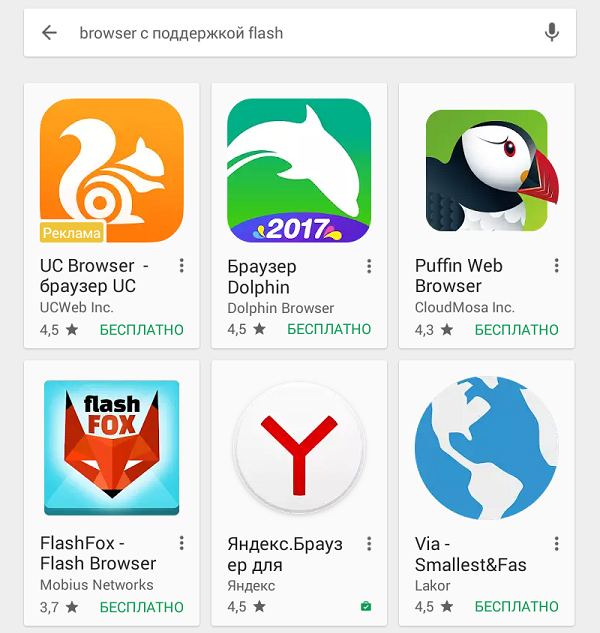 Для этого перейдите на страницу архивных версий плагина https://helpx.adobe.com/flash-player/kb/archived-flash-player-versions.html после чего в списке найдите раздел Flash Player for Android 4 и загрузите самый верхний экземпляр apk (версия 11.1) из списка.
Для этого перейдите на страницу архивных версий плагина https://helpx.adobe.com/flash-player/kb/archived-flash-player-versions.html после чего в списке найдите раздел Flash Player for Android 4 и загрузите самый верхний экземпляр apk (версия 11.1) из списка.
Перед установкой также следует включить в настройках устройства в разделе «Безопасность» возможность установки приложений из неизвестных источников (не из Play Маркета).
Загруженный файл должен установиться без каких-либо проблем, в списке приложений Android появится соответствующий пункт, однако работать не станет — требуется браузер, который поддерживает работу Flash плагина.
Из современных и продолжающих обновляться браузеров — это Dolphin Browser, установить который можно из Play Market с официальной страницы — Браузер Dolphin
После установки браузера, зайдите в его настройки и проверьте два пункта:
- Должен быть включен Dolphin Jetpack в разделе стандартных настроек.
- В разделе «Веб-содержимое» нажмите по пункту «Flash Player» и установите значение «Всегда включен».
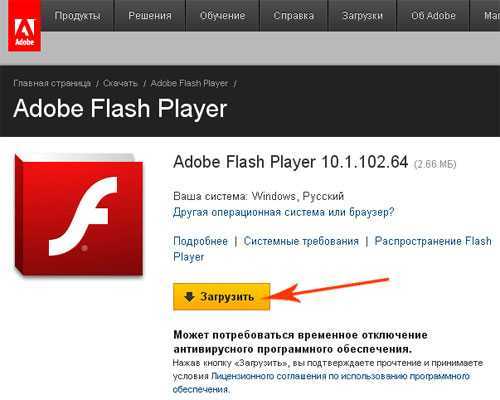
После этого можно попробовать открыть любую страницу для теста работы Flash на Android, у меня, на Android 6 (Nexus 5) все успешно работало.
Также через Dolphin вы сможете открыть и изменить настройки Flash для Android (вызываются запуском соответствующего приложения на телефоне или планшете).
Примечание: по некоторым отзывам, Flash apk с официального сайта Adobe может не работать на некоторых устройствах. В этом случае вы можете попробовать загрузить измененный Flash плагин с сайта androidfilesdownload.org в разделе Apps (APK) и установить его, предварительно удалив оригинальный плагин от Adobe. Остальные шаги будут теми же.
Использование Photon Flash Player and Browser
Одна из частых рекомендаций, которую можно встретить для проигрывания Flash на Android последних версий — использовать браузер Photon Flash Player and Browser. При этом, отзывы говорят, что у кого-то работает.
В моей проверке данный вариант не сработал и соответствующий контент с помощью этого браузера проигрываться не стал, тем не менее, можете попробовать скачать данный вариант Flash Player с официальной страницы на Play Маркет — Photon Flash Player and Browser
Быстрый и простой способ установки Flash Player
Обновление: К сожалению, этот способ больше не работает, см.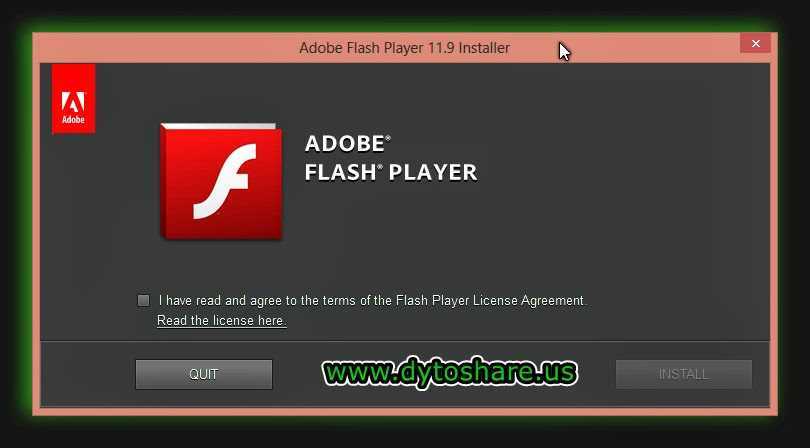 дополнительные решения в следующем разделе.
дополнительные решения в следующем разделе.
Вообще, для того, чтобы установить Adobe Flash Player на Android, следует:
- Найти, где скачать подходящую для Вашего процессора и ОС версию
- Установить
- Выполнить ряд настроек
Кстати, стоит отметить, что вышеописанный способ связан с определенными рисками: с тех пор, как Adobe Flash Player был удален из магазина Google, на многих сайтах под его видом скрывается различного рода вирусы и вредоносное ПО, которое может отправлять платные смс с устройства или делать что-то еще не очень приятное. Вообще, для начинающего пользователя андроид рекомендую пользоваться сайтом 4pda.ru для поиска необходимых программ, а не поисковиками, в последнем случае Вам легко может попасться что-то с не очень приятными последствиями.
Однако, прямо во время написания этого руководства наткнулся на только что выложенное в Google Play приложение, которое позволяет частично автоматизировать этот процесс (причем, судя по всему, приложение появилось только сегодня — вот такое совпадение).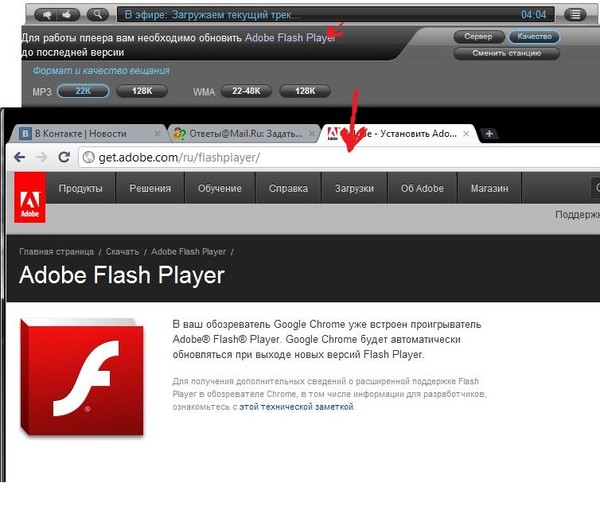 Скачать приложение Flash Player Install Вы можете по ссылке (ссылка больше не работает, ниже в статье есть информация, где еще скачать Flash) https://play.google.com/store/apps/details?id=com.TkBilisim.flashplayer.
Скачать приложение Flash Player Install Вы можете по ссылке (ссылка больше не работает, ниже в статье есть информация, где еще скачать Flash) https://play.google.com/store/apps/details?id=com.TkBilisim.flashplayer.
После установки, запустите Flash Player Install, приложение автоматически определит, какая именно версия Flash Player требуется для Вашего устройства и позволит скачать и установить ее. После установки приложения Вы сможете просматривать Flash и видео в формате FLV в браузере, играть во флеш игры и пользоваться остальными функциями, для которых необходим Adobe Flash Player.
Для работы приложения Вам потребуется включить использование неизвестных источников в настройках андроид телефона или планшета — это требуется не столько для работы самой программы, сколько для возможности установки Flash Player, т.к., естественно, он загружается не из Google Play, его там попросту нет.
Кроме этого, автор приложения отмечает следующие моменты:
- Лучше всего Flash Player работает с браузером Firefox для Андроид, который можно скачать в официальном магазине
- При использовании браузера по умолчанию, следует предварительно удалить все временные файлы и куки, после установки флеш, зайти в настройки браузера и включить его.
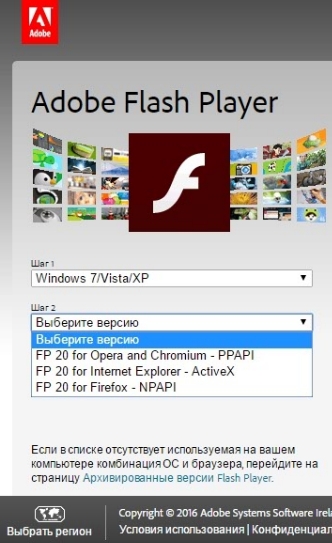
Где скачать APK с Adobe Flash Player для Android
Учитывая то, что вышеописанный вариант перестал работать, даю ссылки на проверенные APK с флеш для Android 4.1, 4.2 и 4.3 ICS, которые подойдут и для Android 5 и 6.- с сайта Adobe в разделе архивных версий Flash (описано в первой части инструкции).
- androidfilesdownload.org (в разделе APK)
- http://forum.xda-developers.com/showthread.php?t=2416151
- http://4pda.ru/forum/index.php?showtopic=171594
Ниже — перечисление некоторых проблем, имеющих отношение к Flash Player для Android и способы их решения.
После обновления до Android 4.1 или 4.2 Flash Player перестал работать
В данном случае, перед выполнением установки вышеописанным способом, предварительно удалите имеющийся в системе Flash Player и уже после этого производите установку.
Установил флэш плеер, но видео и другой флэш контент все равно не показывается
Убедитесь, что в используемом Вами браузере включена поддержка JavaScript и плагинов. Проверить, установлен ли у Вас флеш плеер и работает ли он Вы можете на специальной странице http://adobe.ly/wRILS. Если при открытии данного адреса с андроид Вы увидите версию Flash Player, значит он установлен на устройстве и работает. Если вместо этого отобразится иконка, сообщающая о том, что нужно скачать флеш плеер, значит что-то пошло не так.
Проверить, установлен ли у Вас флеш плеер и работает ли он Вы можете на специальной странице http://adobe.ly/wRILS. Если при открытии данного адреса с андроид Вы увидите версию Flash Player, значит он установлен на устройстве и работает. Если вместо этого отобразится иконка, сообщающая о том, что нужно скачать флеш плеер, значит что-то пошло не так.
Надеюсь, данный способ поможет Вам добиться воспроизведения Flash контента на устройстве.
remontka.pro в Телеграм | Способы подписки
Поддержать автора и сайт
Скачать Adobe Flash Player для Android - бесплатно
- Home
- Android
- Music & Video
- Adobe Flash Player
Самый известный игрок в Flash
1/2
Adobe Flark Player. супергерой мира компьютерного программного обеспечения. Плеер, работающий на платформе Adobe Flash, позволял просматривать мультимедийный контент, запускать многофункциональные интернет-приложения и транслировать аудио- и видеофайлы.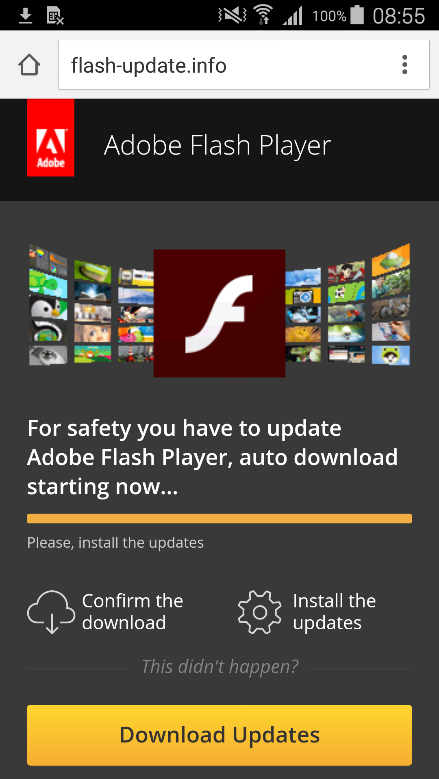 Он даже поддерживает файлы ShockWave Flash, созданные в Adobe Flash Pro, Adobe Flash Builder или FlashDevelop. Многие из видеоигр, в которые вы часами играли в детстве, были основаны на Flash.
Он даже поддерживает файлы ShockWave Flash, созданные в Adobe Flash Pro, Adobe Flash Builder или FlashDevelop. Многие из видеоигр, в которые вы часами играли в детстве, были основаны на Flash.
Популярный плагин для браузера со временем превратился в обязательную программу для ПК и смартфонов. Однако с момента первого выпуска Flash Player прошло более двадцати лет, и в некоторых отношениях он не остался полностью в ногу со временем. Критики часто критикуют программное обеспечение за сильное энергопотребление мобильных устройств, уязвимость к утечке данных и модель закрытой платформы. На самом деле, количество активных пользователей за последние несколько лет сократилось, потому что новые веб-стандарты меньше используют Flash Player. Но даже с учетом этих тенденций приложение Adobe Flash Player для Android по-прежнему имеет большое количество поклонников и поддерживает широкий спектр файлов.
Красивые визуальные эффекты
Точно так же, как в бродвейском спектакле есть руки на сцене, на вашем Android-устройстве есть Adobe Flash Player.Он отвечает за проецирование всех красивых визуальных эффектов, которые вы видите на экране.
Adobe Flash Player выполнит и отобразит содержимое вашего SWF-файла. Он не предложит вам встроенных инструментов для изменения документа во время выполнения, но настольное приложение может запускать программы, написанные на ActionScript. Это позволит управлять текстом, данными, векторами, растровыми, аудио- и видеофайлами даже во время работы файла. Обратите внимание, что он также зависит от интегрированной среды выполнения Adobe или AIR, чтобы обеспечить совместную работу файловой системы Android, встроенных клиентских расширений, окна и оборудования.
Графическая и мультимедийная платформа началась с поддержки растровой и векторной графики. Теперь он поддерживает декодирование и воспроизведение в других распространенных форматах как на смартфонах, так и на компьютерах.
MP3: начиная с версии Flash Player 4 вы можете получать доступ к файлам MP3 и воспроизводить их через HTTP или встроенный SWF-файл.
FLV: Flash Video — это собственный формат Adobe Systems и Macromedia. Он служит файлом-контейнером, поэтому может поддерживать несколько видеокодеков, таких как H.264, VP6 и Sorenson Spark. Этот файл, безусловно, самый популярный, поскольку он используется вашими любимыми медиа-сайтами — Youtube, Hulu и Yahoo! Видео. Вы также можете передавать FLV-файлы через любое серверное программное обеспечение, используя Adobe Flash Media Server.
PNG: Портативная сетевая графика известна своим превосходным качеством. С Flash ожидайте поддержку как 24-битных, так и 32-битных вариантов файлов PNG.
JJPEG: Создатели и художники могут использовать Flash для декодирования и рендеринга сервисов для сжатых изображений JPEG. Но, разумеется, эта функция доступна только в десктопной версии Flash Player. Приложение для Android ограничено отображением изображения.
GIF: Если вы любили GIF в детстве, спасибо Flash player. Без него сегодня не было бы забавных зацикленных видеороликов.![]()
Встроенная поддержка четырех важнейших форматов данных
XML: Если у вас есть веб-страница в формате XML, вам повезло. Flash player поддерживает его с версии 8. Данные формата хранятся в виде объектной модели XML-документа, поэтому не стесняйтесь экспериментировать с ним в настольной версии ActionScript.
JSON: одиннадцатая версия Flash Player может импортировать и экспортировать данные в файлы нотации объектов JavaScript, что позволяет вам получать доступ к определенным веб-службам и программам JavaScript.
AMF: Формат Action Message For Flash эквивалентен файлам cookie браузера. Все данные вашего приложения могут храниться на вашем Android и даже передаваться в другие приложения Flash. Это уменьшит необходимость обработки или проверки данных в файлах JSON и XML.
SWF: Файлы SWF и AMF являются наиболее важными форматами Flash, поскольку именно так он обменивается данными с серверными приложениями.
Где можно запустить эту программу?
Adobe Flash Player работает на ОС Android, однако существуют также версии для большинства устройств на других платформах (Mac, Linux и т. д.).
д.).
Есть ли лучшая альтернатива?
Покойный великий Стив Джобс предсказал, что будущее Интернета будет зависеть не от Flash, а от HTML5. С тех пор устройства Apple блокируют доступ к любому Flash Player, а Android удалил приложение из Google Play Store. Есть способы установить Flash на телефон Android, но безопаснее загрузить приложение, которое постоянно обновляется разработчиком.
Итак, попрощайтесь с Adobe Flash Player и поздоровайтесь с Photon Flash Player и браузером. Новейшая итерация Flash в основном делает все: поддерживает широкий спектр форматов файлов, Flash-игры и просмотр VPN. Предположим, вы испытываете ностальгию и хотите поиграть в классические веб-игры, такие как Super House of Dead Ninjas или Frog Fractions; Photon не только позволит вам играть в нее, но и гарантирует, что вы подключены к частной и безопасной сети.
Наша версия
Adobe Flash Player был скромным, но мощным инструментом, от которого вы зависели многие годы.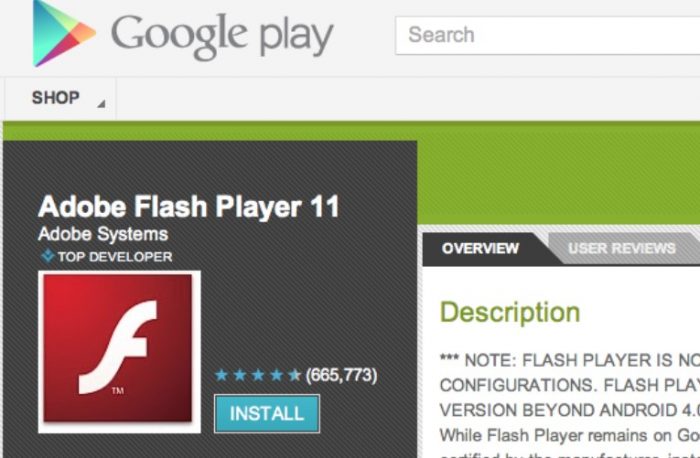 Возможно, она уже не так актуальна, но важно помнить, что она оживила все файлы, страницы и игры, которые вам были нужны на заре цифровой истории. Снижение поддержки со стороны разработчиков и других платформ указывает, возможно, на то, что существуют другие программы, более подходящие для решения задач будущего.
Возможно, она уже не так актуальна, но важно помнить, что она оживила все файлы, страницы и игры, которые вам были нужны на заре цифровой истории. Снижение поддержки со стороны разработчиков и других платформ указывает, возможно, на то, что существуют другие программы, более подходящие для решения задач будущего.
Стоит ли скачивать?
Нет. Будьте осторожны и загрузите Photon Flash Player и браузер.
Highs
- Совместимы с Android от 2,2 до 4,1
- Совместимы с всеми браузерами
- БЕСПЛАТНАЯ ЛИЦЕНА
ПЛАНИЯ
- NO SUPPLES ADOBE SYSTEM Юнар
Место для ваших карт
-
Clicker Heroes
Борьба за монеты и восхождение
-
MSI GAMING APP
Позаботьтесь о своем телефоне во время игры
-
Waze
Оповещения о дорожном движении стали острыми и веселыми!
-
HULU
СМОТРЕТЬ ВАШИЕ ЛЮБИМЫЕ ШОУ В любом месте
-
Skyview бесплатно
Включите камеру телефона в телескоп
-
Yelp: Food, Shopping, Services, Services
073
Yelp: Food, Shopping, Services
440073.

Бесплатное частное мобильное приложение для обмена сообщениями
-
WhatsApp Messenger
Быстрый, простой и безопасный обмен сообщениями
-
Messenger Text and Video Chat for Free
Приложение Facebook для обмена сообщениями, которое трещит по швам благодаря модным функциям
- Как сделать 0 Flash
Adobe Flash Player когда-то был золотым стандартом для отображения мультимедиа в Интернете, и почти все веб-сайты так или иначе полагались на него. Отсутствие Flash на первых iPad даже считалось важным преимуществом для Android-устройств.
Однако это приложение было удалено из магазина Google Play в 2012 году, и оно не поддерживается со времен Android Jelly Bean.
Это не значит, что нет ничего, что все еще использует Flash в Интернете, и это может быть невероятно неприятно, когда вы сталкиваетесь с чем-то, что ваш браузер не поддерживает.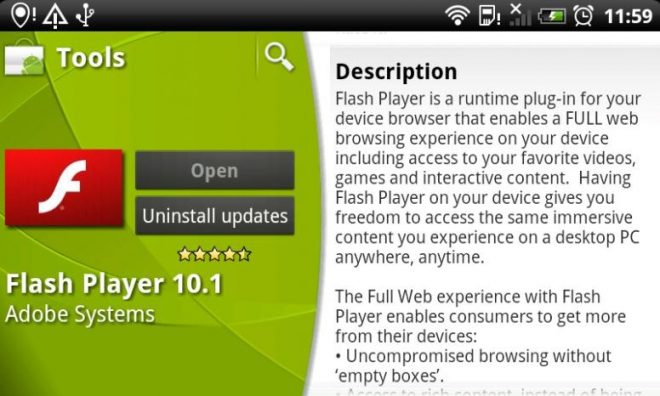 К счастью, есть простой обходной путь, который заключается в загрузке стороннего приложения.
К счастью, есть простой обходной путь, который заключается в загрузке стороннего приложения.
Установите веб-браузер Puffin
Если вы используете Android, весьма вероятно, что вы будете использовать Google Chrome, так как это браузер по умолчанию. Один из его немногих недостатков в отсутствии поддержки Flash, поэтому вам нужно скачать альтернативу из Play Store.
Наш лучший выбор — бесплатный Puffin Web Browser, который предлагает простой способ получить флэш-память на вашем устройстве. Конечно, ему не хватает производительности и интуитивно понятного пользовательского интерфейса Chrome, но это лучший способ, который мы нашли до сих пор.
Разработчики CloudMosa могут добиться этого, запустив последнюю версию на своих облачных серверах, расположенных в США. Это означает, что вы можете столкнуться с проблемами при попытке доступа к любому контенту с географическим ограничением.
Тем не менее, это мобильный браузер, и по умолчанию он открывает веб-страницы, оптимизированные для мобильных устройств. Часто это может означать отсутствие Flash. Чтобы переключиться в режим рабочего стола, просто щелкните значок меню в правом верхнем углу и сдвиньте переключатель «Запрос сайта для рабочего стола».
Часто это может означать отсутствие Flash. Чтобы переключиться в режим рабочего стола, просто щелкните значок меню в правом верхнем углу и сдвиньте переключатель «Запрос сайта для рабочего стола».
Это изменение можно сделать постоянным в настройках Puffin — коснитесь значка меню, коснитесь шестеренки «Настройки», затем в разделе «Веб-сайт» выберите «Запросить настольный сайт».
Нажмите здесь, чтобы загрузить Puffin Web Browser, в то время как популярная альтернатива Photon Flash Player & Browser – это альтернатива Puffin для просмотра Flash-видео и веб-сайтов на Android.
Flash APK-файлы: Предупреждение
Возможно, вы видели APK-файлы, в которых утверждается, что в Android добавлена поддержка Flash. Однако это, скорее всего, подделка и может даже добавить вредоносное ПО на ваше устройство. Постарайтесь не дать себя одурачить, но если случится худшее, у нас есть специальная статья о удаление вируса Android.
Добавление Flash в более ранние версии Android
Поскольку количество пользователей, которые все еще используют эти старые операционные системы, быстро сокращается, по-прежнему можно загрузить старые установочные файлы Adobe Flash для Android 4.